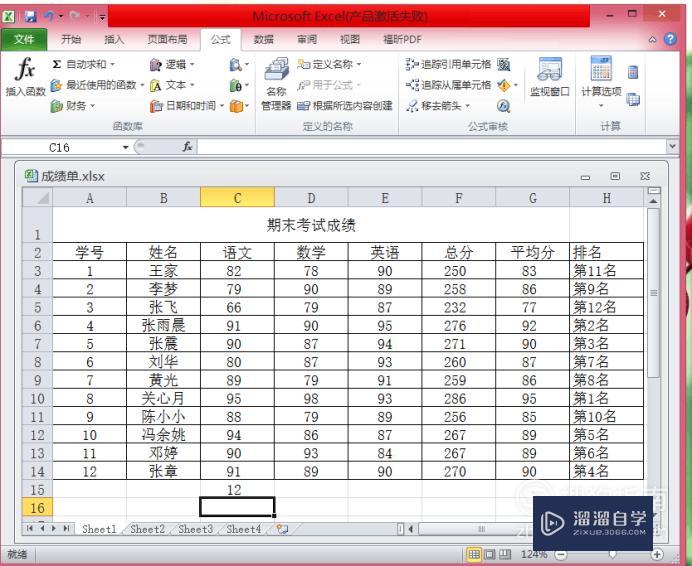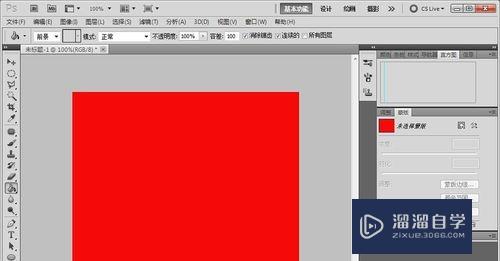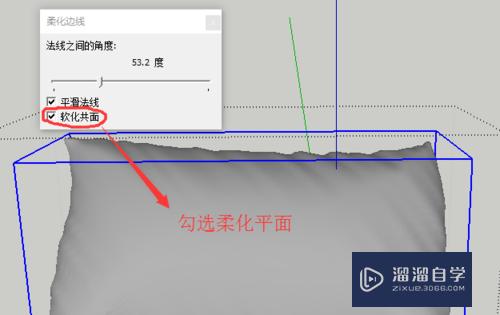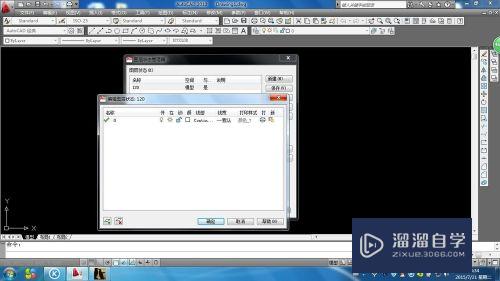CAD怎么用倒角、圆角和打断(cad怎么用倒角,圆角和打断的区别)优质
在CAD中。可以使用“倒角”。“圆角”命令修改对象使其以平角或圆角相接。使用“打断”命令在对象上创建间距。所以不知道CAD怎么用倒角。圆角和打断的话。来跟着下面的教程学起来吧!
工具/软件
硬件型号:联想ThinkPad P14s
系统版本:Windows7
所需软件:CAD2007
方法/步骤
第1步
倒角对象:选择“修改”|“倒角”命令(CHAMFER)。或在“面板”选项板的“二维绘图”选项区域中单击“倒角”按钮 。即可为对象绘制倒角。执行该命令时。命令行显示如下提示信息。
选择第一个对象。然后选择第二个对象。按enter键结束或输入 [放弃(U)/多段线(P)/距离(D)/角度(A)/修剪(T)/方式(E)/多个(M)]
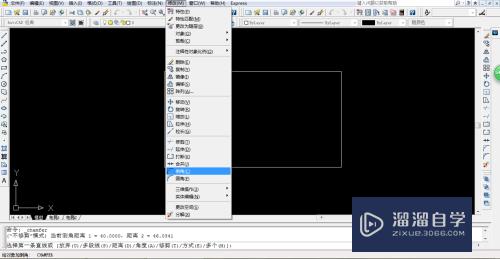


第2步
圆角对象:选择“修改”|“圆角”命令(FILLET)。或在“面板”选项板的“二维绘图”选项区域中单击“圆角”按钮 。即可对对象用圆弧修圆角。执行该命令时。命令行显示如下提示信息。
选择第一个对象。然后选择第二个对象。按enter键结束或输入[放弃(U)/多段线(P)/半径(R)/修剪(T)/多个(M)]:
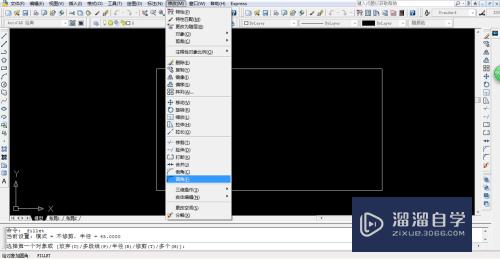


第3步
打断:在AutoCAD 2008中。使用“打断”命令可部分删除对象或把对象分解成两部分。还可以使用“打断于点”命令将对象在一点处断开成两个对象。


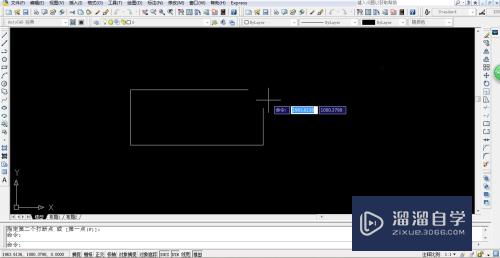
第4步
合并对象:如果需要连接某一连续图形上的两个部分。或者将某段圆弧闭合为整圆。可以选择“修改”|“合并”命令(JOIN)。或在“面板”选项板的“二维绘图”选项区域中单击“合并”按钮 。执行该命令并选择需要合并的对象。命令行将显示如下提示信息。
选择圆弧。以合并到源或进行 [闭合(L)]:
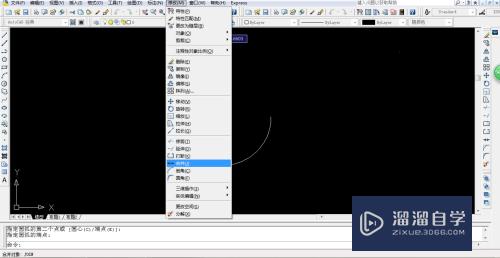
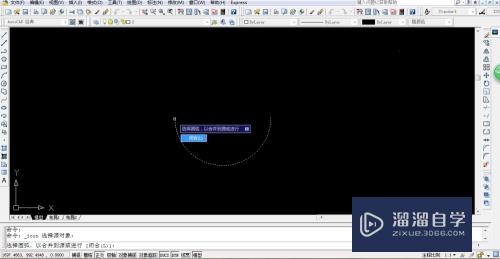
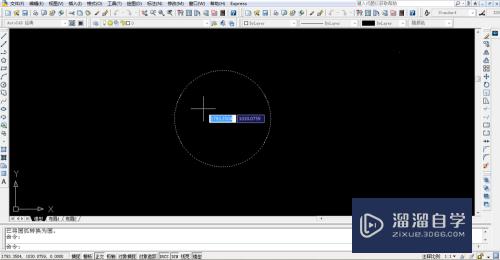
第5步
分解对象:对于矩形。块等由多个对象编组成的组合对象。如果需要对单个成员进行编辑。就需要先将它分解开。选择“修改”|“分解”命令(EXPLODE)。或在“面板”选项板的“二维绘图”选项区域中单击“分解”按钮 。选择需要分解的对象后按Enter键。即可分解图形并结束该命令。
以上关于“CAD怎么用倒角、圆角和打断(cad怎么用倒角,圆角和打断的区别)”的内容小渲今天就介绍到这里。希望这篇文章能够帮助到小伙伴们解决问题。如果觉得教程不详细的话。可以在本站搜索相关的教程学习哦!
更多精选教程文章推荐
以上是由资深渲染大师 小渲 整理编辑的,如果觉得对你有帮助,可以收藏或分享给身边的人
本文地址:http://www.hszkedu.com/63918.html ,转载请注明来源:云渲染教程网
友情提示:本站内容均为网友发布,并不代表本站立场,如果本站的信息无意侵犯了您的版权,请联系我们及时处理,分享目的仅供大家学习与参考,不代表云渲染农场的立场!